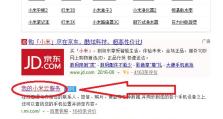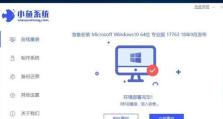Win7安装教程(从下载到安装,让您轻松掌握Win7安装的全部过程)
在使用电脑过程中,Windows7作为一款稳定且功能强大的操作系统备受用户青睐。然而,对于一些新手来说,Win7的安装过程可能会有些困惑。本文将为您提供详细的Win7安装教程,以帮助您顺利完成安装。

准备安装所需材料——光盘或U盘
在开始安装Windows7之前,您需要准备一个可用的光盘或U盘。如果您拥有一个Windows7安装光盘,那么您可以直接使用它进行安装。如果没有光盘,可以使用制作启动盘的方法将Windows7安装文件复制到U盘中。
选择合适的版本——Home、Pro还是Ultimate?
Windows7有几个不同的版本,如Home、Professional和Ultimate等。在选择适合自己的版本之前,您需要了解每个版本的功能和限制。例如,Home版本适合家庭用户使用,而Professional版本则适合商业用户。

备份重要数据——确保安装过程中不会丢失文件
在开始安装Windows7之前,最好备份您的重要数据。虽然Windows7安装过程中不会直接删除文件,但出于安全起见,最好提前备份。
下载Windows7安装文件——获取安装所需的ISO文件
在进行Windows7安装之前,您需要下载安装文件。您可以从官方网站或其他可信任的来源下载Windows7的ISO文件。确保选择与您拥有的产品密钥对应的版本。
制作启动盘——将ISO文件写入U盘
如果您使用U盘进行安装,您需要将下载的ISO文件写入U盘。为此,您可以使用诸如Rufus等工具,将ISO文件写入U盘并制作成可启动盘。
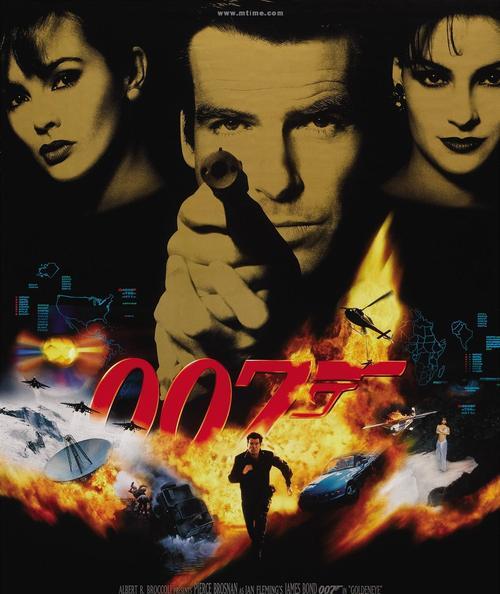
设置计算机从光盘或U盘启动——进入BIOS设置
在安装Windows7之前,您需要确保计算机能够从光盘或U盘启动。为此,您需要进入计算机的BIOS设置,并将启动顺序调整为光盘或U盘优先。
开始安装Windows7——按照引导完成基本设置
当您的计算机成功从光盘或U盘启动后,将会出现Windows7安装界面。按照引导进行基本设置,如选择语言、键盘布局和时区等。
接受许可协议——阅读并同意条款
在继续安装之前,您需要阅读并同意Windows7的许可协议。确保您详细阅读并了解其中的条款,然后选择接受许可协议。
选择安装类型——升级还是全新安装?
在进行安装之前,您需要选择安装类型。如果您希望保留现有的文件和设置,可以选择升级。如果您想进行全新的安装并清除磁盘上的所有数据,则选择自定义安装。
选择安装位置——指定Windows7的安装目录
接下来,您需要选择Windows7的安装位置。如果您只有一个硬盘,可以选择默认选项。如果您有多个硬盘或分区,可以指定一个目录作为安装位置。
等待安装完成——耐心等待系统安装过程
一旦您完成了所有的设置和选项,只需耐心等待系统完成安装即可。这个过程可能需要一些时间,具体取决于您的计算机性能和系统安装文件的大小。
设置用户名和密码——创建登录Windows7的凭据
当Windows7安装完成后,您需要设置一个用户名和密码作为登录凭据。确保选择一个安全且容易记住的密码,并牢记它以便将来登录使用。
安装驱动程序——确保硬件正常工作
一旦您成功登录Windows7,您可能需要安装一些驱动程序以确保硬件正常工作。您可以从计算机制造商的官方网站下载并安装最新的驱动程序。
更新系统和安装软件——保持系统最新和安全
完成驱动程序的安装后,您应该立即更新Windows7并安装常用软件,如浏览器、办公套件等。这样可以确保您的系统最新且安全。
安装完成,开始使用Windows7!
恭喜!您已成功完成Windows7的安装。现在,您可以开始使用这个功能强大且稳定的操作系统了。享受Windows7带来的便利和愉悦吧!
通过本文提供的详细Win7安装教程,相信您已经了解了从下载到安装的整个过程。遵循步骤并小心操作,您将能够轻松地完成Windows7的安装,并享受其给您带来的优秀性能和功能。祝您使用愉快!